WordPress 搜索如何工作(+ 改进技巧)
已发表: 2023-04-03您想了解 WordPress 搜索的工作原理,以及如何让它变得更好吗?
通过了解和改进内置的 WordPress 搜索,您可以帮助访问者找到他们正在寻找的内容。 这可以让您获得更多转化,同时让人们在您的网站上停留更长时间。
在本文中,我们将了解默认的 WordPress 搜索是如何工作的,并分享如何改进它的技巧。
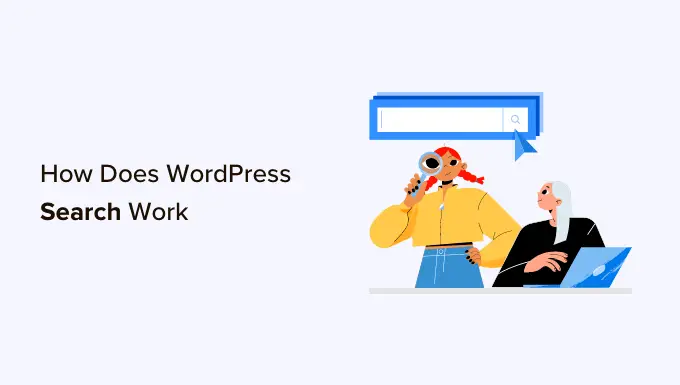
WordPress 搜索如何工作?
WordPress 带有一个搜索系统,可以在您的网站中查找内容。
搜索栏的外观和位置会因您的 WordPress 主题而异,但大多数主题都会在右上角显示搜索栏。
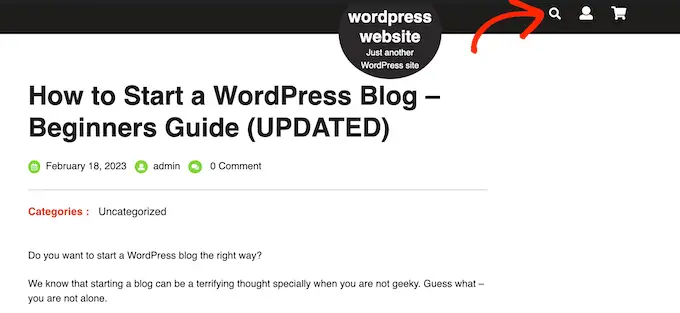
注意:如果您的主题默认不显示 WordPress 搜索栏,请跳到我们的常见问题解答,我们将在其中向您展示如何添加它。
访问者可以在此字段中键入搜索查询,WordPress 将搜索:
- 页面标题
- 页面内容
- 单图像标题和说明
- 图片替代文字
- 文件名
如您所见,它不会搜索小部件、用户评论、类别、标签、WooCommerce 产品或 PDF 文档。 它也不会搜索图片库标题、说明或替代文本,但您可以使用 SearchWP 等搜索引擎插件搜索此内容。
WordPress 使用 WP_Query 类执行此搜索。 它将首先显示所有在帖子标题中包含搜索词的帖子,并按时间倒序排列,这意味着最新的条目将显示在结果的顶部。
之后,它将显示帖子内容中具有匹配术语的所有帖子。
例如,假设您刚刚发布了一篇名为“我最喜欢的宠物”的关于猫的帖子,并且您还有一篇名为“最佳猫照片”的旧帖子。 在这种情况下,搜索“Cat”将首先显示较旧的“Best Cat Photos”帖子,因为它的标题中包含搜索词。
对于只有少量内容的 WordPress 博客或网站来说,这可能不是问题。 但是,对于较大的博客、在线商店或商业网站,此排序逻辑通常会显示不准确或令人困惑的结果。
内置系统还缺少人们期望从现代搜索引擎获得的一些功能。 这包括自动完成、实时 Ajax 搜索、过滤和拼写检查。
为什么要改进默认的 WordPress 搜索?
先进、快速和准确的现场搜索可以帮助访问者找到有趣和相关的内容,这将使他们在您的网站上停留更长时间。 这可以增加页面浏览量并降低 WordPress 中的跳出率。
由于访问者在您的网站上花费更多时间,这将向搜索引擎发送积极信号。 这可以改善您的 WordPress 搜索引擎优化,这意味着像谷歌这样的搜索引擎将向更多人展示您的内容并吸引更多访问者访问您的网站。
有关更多信息,请参阅我们关于如何增加博客流量的指南。
使用您网站内部搜索的用户已经高度参与。 他们正在积极寻找特定内容,这可能意味着他们已准备好采取行动,例如购买产品、注册您的 WordPress 会员网站或预约。
如果这些人找不到他们要找的东西,他们可能会放弃并转到其他网站。 这意味着您正在失去准备好转化的访问者。
搜索结果页面也是个性化内容的一个示例,因为您向访问者显示与其独特搜索查询相匹配的结果。 通过提供准确且有用的个性化内容,您可以改善访客体验。 再一次,这可以鼓励他们转换。
性能是用更好的替代方案替换默认 WordPress 搜索是个好主意的另一个原因。
您的 WordPress 网站越大,WP_Query 扫描您的数据库并获得结果所需的时间就越长。 这意味着随着您的网站变大,您网站的搜索速度会变慢。
如何使 WordPress 原生搜索更好
现场搜索可帮助访问者找到他们正在寻找的内容,包括要购买的产品和要阅读的有趣博客。 由于它是您网站的重要组成部分,因此依赖有限的内置 WordPress 搜索不是一个好主意。
话虽如此,让我们看看如何改进本机 WordPress 搜索。
使用实时 Ajax 搜索显示即时结果
实时 Ajax 搜索添加了下拉菜单和自动完成功能,这在搜索引擎(如 Google)中很常见。
当用户键入时,实时搜索会猜测他们想要搜索的内容,然后在不重新加载页面的情况下向他们显示结果。
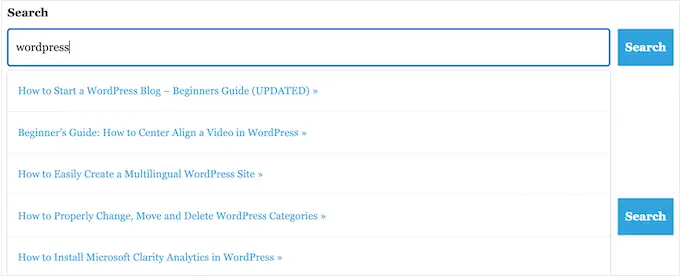
这可以帮助访问者找到正确的内容,而无需手动按下“搜索”按钮或等待页面重新加载。
将 Ajax 实时搜索添加到 WordPress 的最简单方法是使用免费的 SearchWP Live Ajax Lite 搜索插件。 它会自动启用即时搜索,您无需配置任何设置,因此设置非常简单。
您需要做的第一件事是安装并激活插件。 有关更多详细信息,请参阅我们关于如何安装 WordPress 插件的分步指南。
激活后,默认的 WordPress 搜索表单将自动使用 Ajax 实时搜索功能。 如果您访问您的站点并开始在搜索栏中输入内容,那么您将看到即时搜索正在运行。
更改默认搜索 URL Slug
默认情况下,WordPress 搜索 URL 通常如下所示:
http://example.com/?s=search-term
额外的 ?s= 字符使此 URL 更难阅读和理解,这会使试图在您的站点中寻找方向的访问者感到困惑。
更糟糕的是,这些 URL 并未针对搜索引擎进行优化,这可能会阻止它们正确索引您网站的内容。
更改这些 URL 的最简单方法是使用 WPCode 等插件向 WordPress 添加自定义代码。
您可以继续使用以下自定义代码将“/?s=search-term”字符替换为“搜索”。 完成后你的 slug 看起来像这样:http://example.com/search/wordpress
要在您的网址中使用“搜索”以外的内容,只需自定义下面的代码段即可。
function wpb_change_search_url()
if ( is_search() && ! empty( $_GET['s'] ) )
wp_redirect( home_url( "/search/" ) . urlencode( get_query_var( 's' ) ) );
exit();
add_action( 'template_redirect', 'wpb_change_search_url' );
有关如何将此代码插入您的 WordPress 网站的详细说明,请参阅我们的指南,了解如何更改 WordPress 中的默认搜索 URL slug。
使 PDF 文件可在 WordPress 中搜索
通过将 PDF 上传到您的 WordPress 网站,您可以以适用于所有设备的格式共享有关您的服务和产品的信息。 它们也非常适合为您的访客提供电子书、用户手册、菜单等。
然而,WordPress 默认只搜索其数据库的内容,因此它只会查看 PDF 文件的标题和描述,而不是它们的内容。 因此,您的访问者可能很难找到最适合他们搜索查询的 PDF。
好消息是您可以使用自定义搜索插件来改善默认的 WordPress 搜索体验。 如果您的 PDF 未加密,则正确的搜索插件将为您的 PDF 的内容和元数据编制索引,并将它们添加到搜索结果中。
有关分步说明,请参阅我们关于如何在 WordPress 中添加 PDF 索引和搜索的指南。
向 WordPress 添加按类别搜索功能
如果您的网站上有多个类别的内容,那么您可能希望让用户将他们的搜索限制在特定类别中。 这可以帮助访问者更快地找到合适的内容。
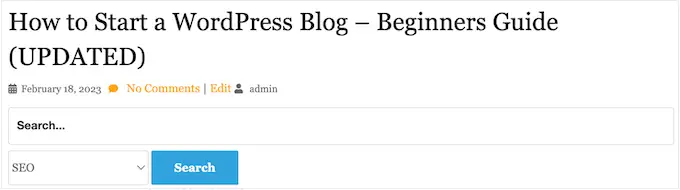
例如,如果您有一家在线商店,那么让客户在特定产品类别中搜索通常是有意义的。
如果您经营一个会员站点,那么您可以使用按类别搜索来帮助访问者找到其他成员、群组、论坛、在线课程和其他特定类型的内容。 有关更多信息,请参阅我们的指南,了解如何在 WordPress 中添加按类别搜索。
进行智能 WooCommerce 产品搜索
WooCommerce 有自己的内置搜索,但它不会在产品属性、评论或产品描述中寻找匹配项。 这种遗漏可能会阻止购物者在您的在线商店中找到他们想要购买的产品,从而减少您的销售额。
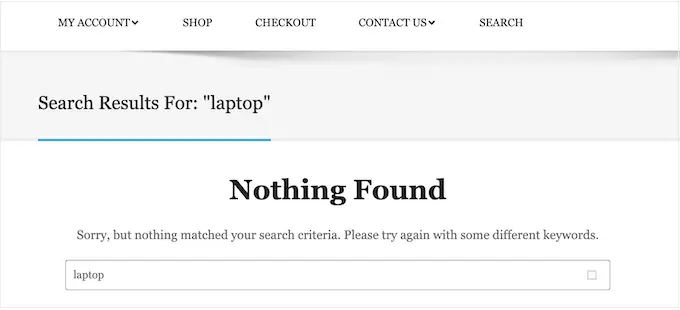
幸运的是,有一些优秀的 WooCommerce 插件可以显示更有用的搜索结果,并且可以更快地获取它们。 要了解更多信息,请参阅我们关于如何进行智能 WooCommerce 产品搜索的指南。
为了获得更多销售额,您可能需要微调 WooCommerce 在其搜索结果中包含的产品类型。 例如,您可能只展示正在销售或免费送货的产品。
要了解更多信息,请参阅我们关于如何自定义 WooCommerce 产品搜索结果页面的指南。
为自定义帖子类型创建搜索表单
自定义帖子类型允许您超越帖子和页面,为您的网站创建不同的内容类型。 自定义帖子类型可以有不同的自定义字段和它们自己的自定义类别结构。
例如,如果您经营一个电影评论网站,那么您可能想要创建一个“电影评论”帖子类型,其中包含导演、上映日期等字段。
在 WPBeginner,我们为词汇表部分使用自定义帖子类型,以使其与我们的博客帖子分开。
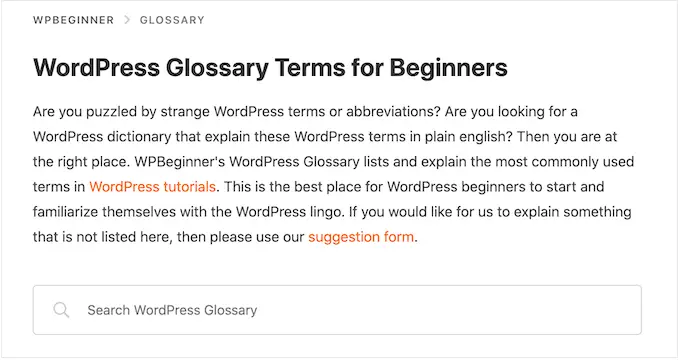
如果您使用自定义帖子类型,那么您可能希望创建一个允许访问者仅搜索该内容的表单。

例如,我们还有一个仅搜索 WPBeginner 优惠券代码的表单。
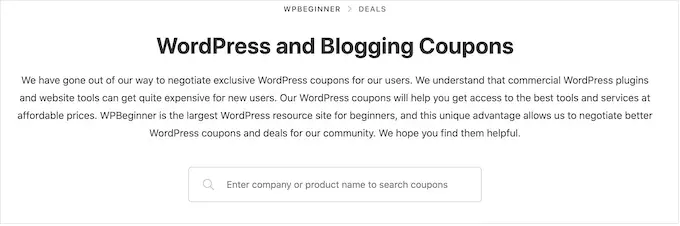
这可以帮助访问者更快地找到合适的内容,即使您有很多不同的内容类型。 有关分步说明,请查看我们的指南,了解如何在 WordPress 中为自定义帖子类型创建高级搜索表单。
您还可以使自定义字段在 WordPress 中可搜索,如果您已将额外的元数据添加到您的页面和帖子,这是理想的选择。
从 WordPress 搜索中排除内容
默认情况下,内置的 WordPress 搜索将在其搜索结果中包含所有帖子和页面。
但是,您可能希望从搜索结果中排除某些页面和帖子。 例如,如果您正在运行 WordPress 会员网站或销售在线课程,那么您通常希望从公共搜索结果中排除您的付费内容。
如果您经营的是在线商店,那么您可能希望隐藏帐户页面、结帐页面和致谢页面等内容。 为了帮助您解决问题,我们创建了一个指南,介绍如何从 WordPress 搜索结果中排除页面。
你想排除帖子、作者、自定义帖子类型、类别、标签,甚至自定义分类法吗? 然后您可以查看我们的指南,了解如何从 WordPress 搜索中排除特定页面、作者等。
WordPress 搜索常见问题解答
在本指南中,我们探索了默认的 WordPress 搜索是如何工作的,并分享了许多关于如何改进它的技巧。
但是,您可能仍然对这个重要功能有一些疑问。 也就是说,这里有一些关于 WordPress 搜索的最常见问题。
我如何改进 WordPress 搜索?
改进内置 WordPress 搜索的最佳方法是使用 SearchWP。
SearchWP 是 WordPress 最好的自定义搜索插件,允许访问者搜索您网站上的任何内容,包括文档、WooCommerce 产品、自定义字段、标签、评论等。
它还允许您自定义 WordPress 搜索算法,因此您可以准确控制内容在搜索结果中的显示位置。
有关更多信息,请参阅我们关于如何改进 WordPress 搜索的指南。
WordPress 搜索是否包含标签?
默认情况下,WordPress 搜索不包含标签。 使标签可搜索的最简单方法是使用自定义搜索插件,如 SearchWP。
SearchWP 还有一个相关性滑块,因此您可以准确控制标签对项目在搜索结果中出现位置的影响程度。
如何将搜索添加到我的 WordPress 主题?
如果您的主题没有内置搜索表单,那么我们建议在 WordPress 导航菜单中添加一个搜索栏。
由于主导航菜单通常出现在您的整个网站上,因此访问者将能够从您网站的任何页面搜索页面、帖子、产品等。
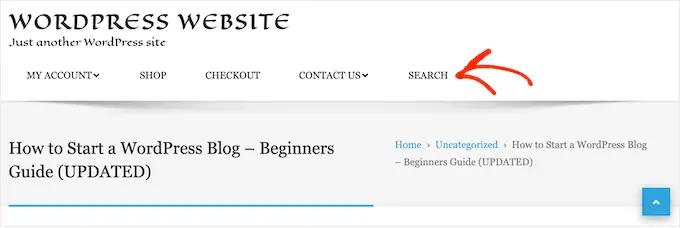
如果您使用的是基于块的主题,例如 ThemeIsle 的 Hestia Pro 或 Twenty Twenty-Three,那么您可以使用全站编辑器 (FSE) 向您的主题添加搜索栏。
为此,请转到 WordPress 仪表板中的外观»编辑器。
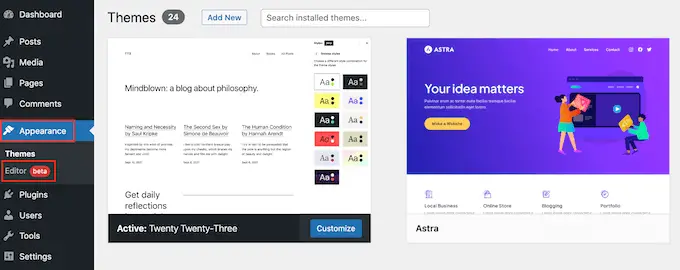
默认情况下,编辑器将显示您主题的主页模板。 如果要将搜索栏添加到不同的模板,请单击工具栏中的小箭头图标。
然后,选择“浏览所有模板”。
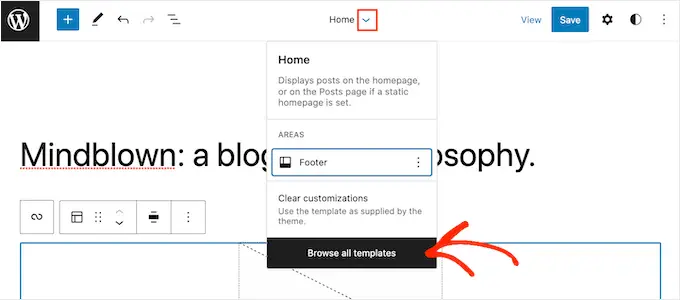
您现在将看到构成您的 WordPress 主题的所有模板。 只需找到要添加搜索栏的模板,然后单击其标题。
例如,如果您想在 WordPress 帖子中添加搜索表单,那么您可以选择“单一”模板。
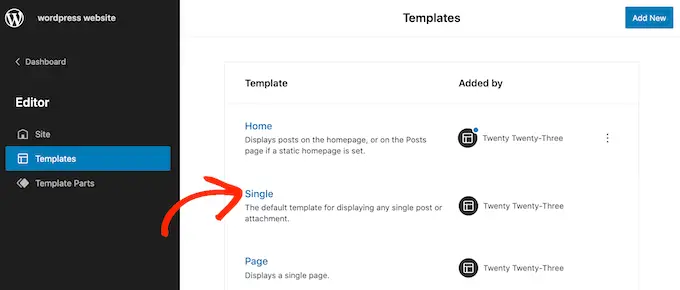
您现在将在全站点编辑器中看到此模板。
要继续添加搜索栏,请单击蓝色的“+”图标。
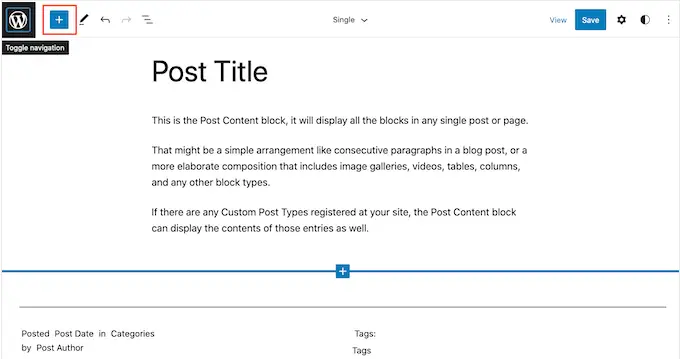
在出现的弹出窗口中,键入“搜索”以查找正确的块。
然后,您可以将该块拖动到要显示搜索栏的位置。
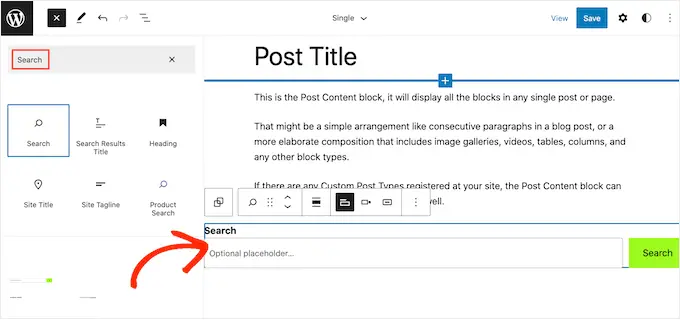
要自定义块标题或占位符文本,只需将其输入到显示“搜索”或“可选占位符”的搜索块中。
当您对块的外观感到满意时,单击“保存”以使搜索栏生效。
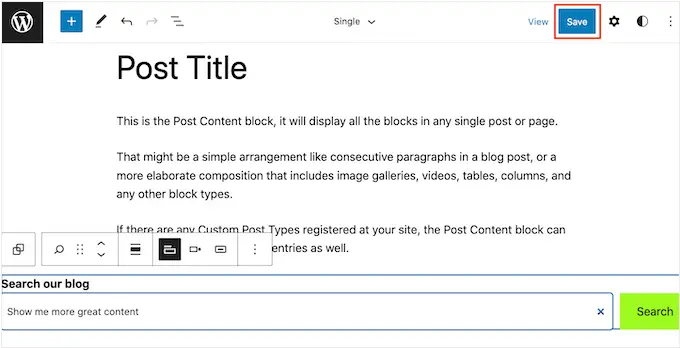
如何将搜索添加到 WordPress 页面或帖子?
您可以将搜索栏添加到特定页面或使用内置搜索块发布。
如果您想精确控制搜索栏在每个页面和帖子上的显示位置,或者您只需要在网站的特定区域提供搜索,这是一个不错的选择。
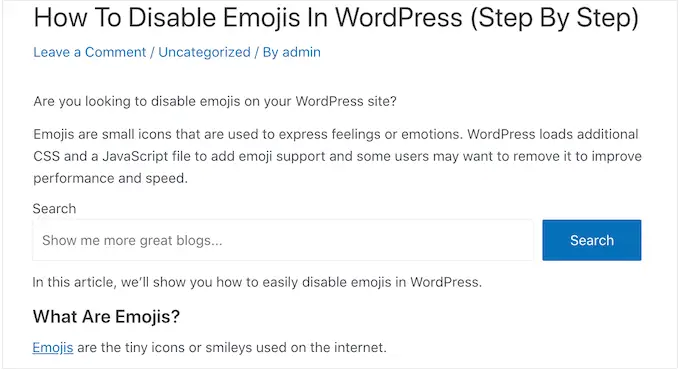
要开始,只需打开要添加搜索表单的页面,然后单击 + 图标。
在出现的弹出窗口中,键入“搜索”以查找正确的块。 单击“搜索”块后,它会将块添加到您的页面。
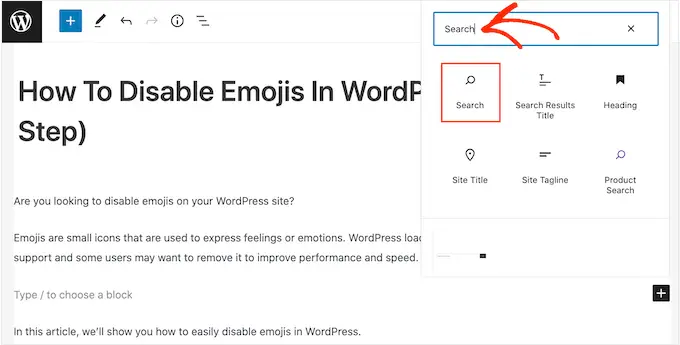
默认情况下,块使用“搜索”作为其标签和按钮文本。
这将对访问者可见,因此您可能希望通过在文本字段中键入更具描述性的内容来替换它。
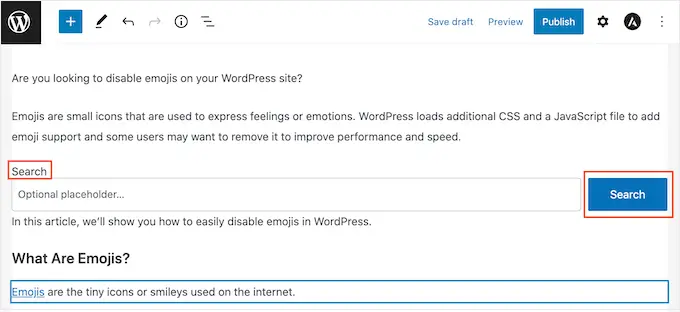
您还可以在搜索栏中添加一些占位符文本。 当访问者开始输入时,该文本将自动消失。
要添加占位符,只需单击“可选占位符...”,然后开始输入。
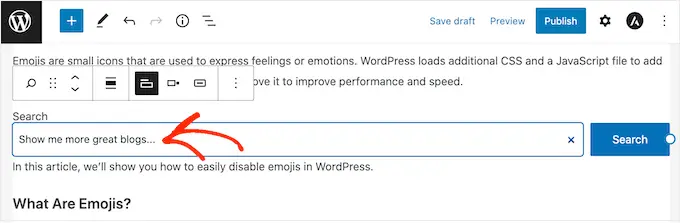
当您对搜索块的外观感到满意时,您可以继续发布或更新帖子。
我们希望本教程能帮助您了解 WordPress 搜索的工作原理,以及如何改进它。 您可能还想了解如何使用 WordPress 在线博客赚钱,或者查看我们的小型企业最佳电子邮件营销服务列表。
如果您喜欢这篇文章,请订阅我们的 YouTube 频道以获取 WordPress 视频教程。 您还可以在 Twitter 和 Facebook 上找到我们。
